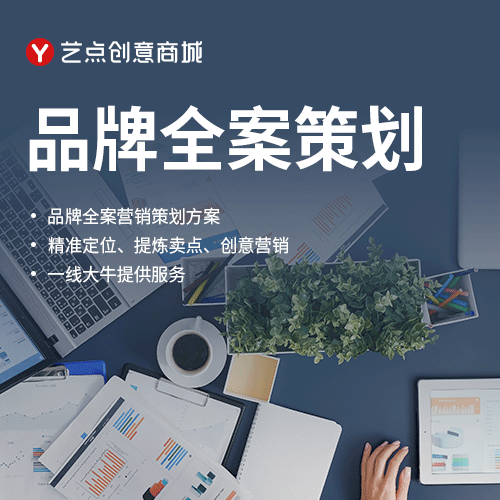
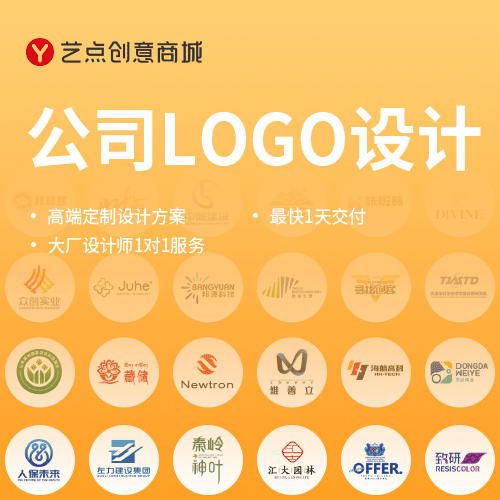
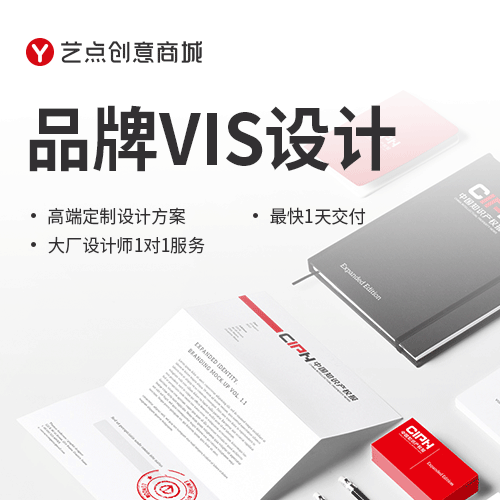
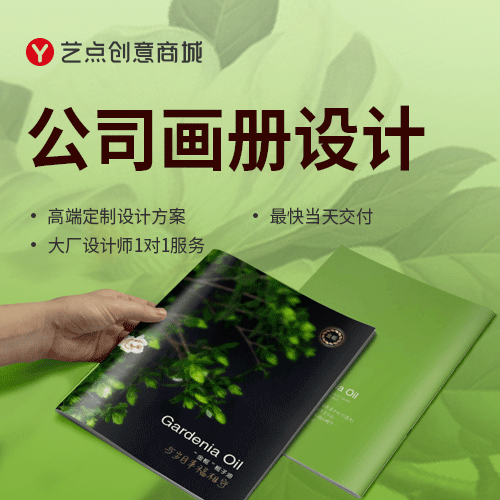
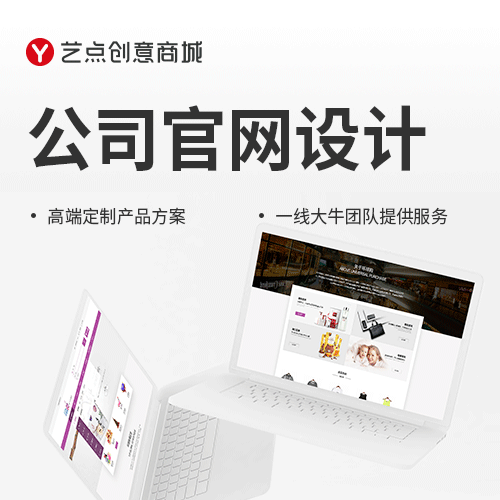
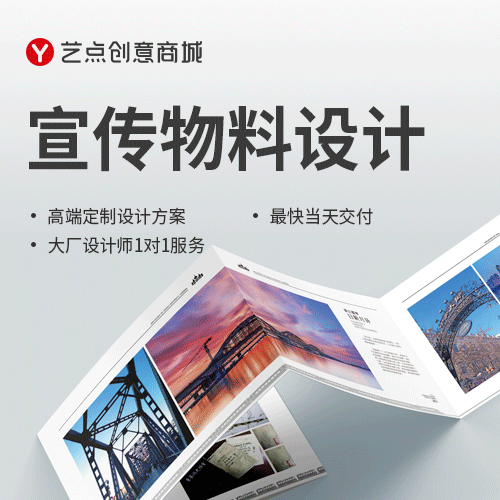


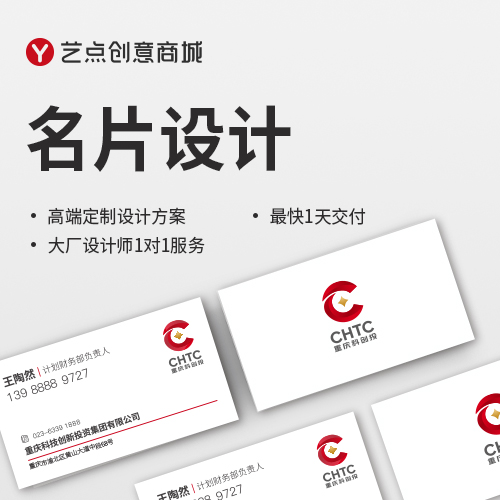







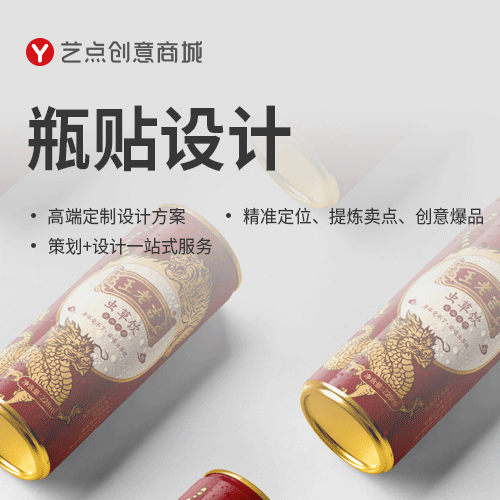


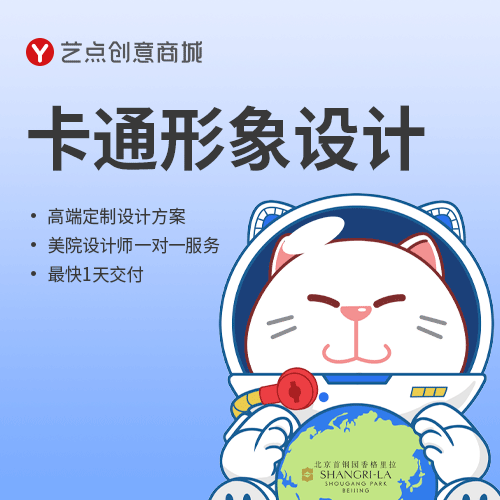
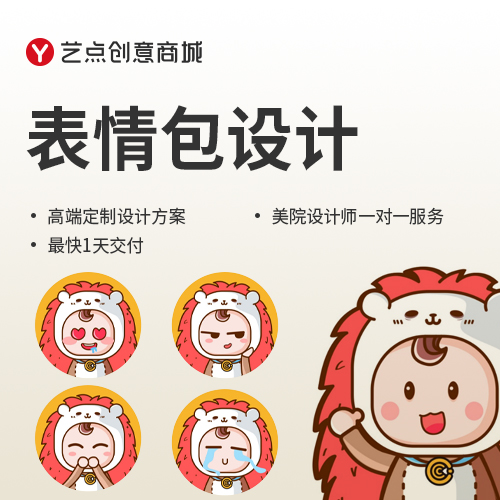

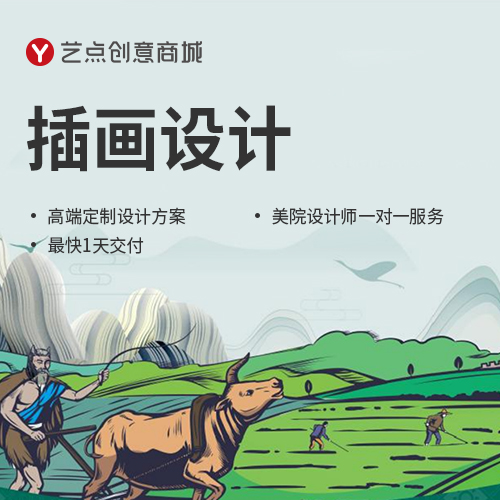
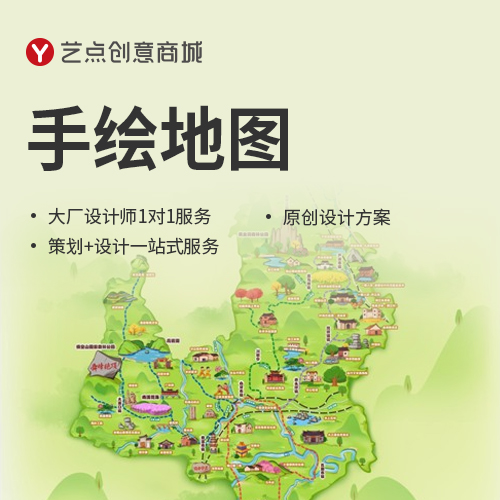
精选品牌创建和运营相关的干货
 数字展厅的多媒体技术有哪些
数字展厅的多媒体技术有哪些
 数字展厅是结合了多种高新技术和设备,专门展示内容信息,让人们在获取更全面、更详细的信息的同时,也能看到现实生活中没有的画面。数字展厅要与传统展厅更人性化,给人们留下深刻的体验感受。
1、幻影成像
幻影成像系统是可以融进我们真实生活中,它是“实物模型”和“立体幻影”的光学成像结合,是一种全新的立体显示技术,目前被广泛应用在博物馆中。通过对指定的某个事物进行实拍,然后进行制作三维模型,把所实际拍摄的影像叠加进虚拟场景中,构成了动静结合的影视画面,绘声绘色,非常直观的给人留下从未体验的印象。
2、地面互动投影
地面互动投影技术是很受欢迎的一项技术,是指利用计算机制作出虚拟画面,通过投影投射到地面的指定区域内,再加上该系统中有感应系统,当人们走到指定区域时,人们的脚步动画就会和虚拟场景进行交互,随着人们的脚步而变化。地面互动投影也可以设计地面互动游戏,让人们用脚来玩游戏,给人们一种全新的体验。
3、电子虚拟翻书
虚拟翻书系统把所展示的内容通过投影机设备投射到一本书模型上,参观者可以获取任何感应区的内容,当参观者做出翻书的动画时,虚拟翻书里的感应系统就会把数据传输到计算机里,计算机再把相应的内容即时通过投影机投射出来;同时也可以伴有音效。内容里包括文字、声音、图像、视频、动画等以多媒体技术为主的信息。
4、3D影院
3D影院是通过使用两台投影机设备来折射图像,一台投射左眼图像,另一台投射右眼图像,将左右眼图像同时投射到屏幕上,通过配戴3D立体眼镜让人们看到立体图像。3D影院由于有着较好的视觉效果,可以使参观者更具有沉浸感、体验感,能够更好地融入到虚拟影像之中。这项技术已经被大量地运用到博物馆、规划馆和小型影院中。
数字展厅是结合了多种高新技术和设备,专门展示内容信息,让人们在获取更全面、更详细的信息的同时,也能看到现实生活中没有的画面。数字展厅要与传统展厅更人性化,给人们留下深刻的体验感受。
1、幻影成像
幻影成像系统是可以融进我们真实生活中,它是“实物模型”和“立体幻影”的光学成像结合,是一种全新的立体显示技术,目前被广泛应用在博物馆中。通过对指定的某个事物进行实拍,然后进行制作三维模型,把所实际拍摄的影像叠加进虚拟场景中,构成了动静结合的影视画面,绘声绘色,非常直观的给人留下从未体验的印象。
2、地面互动投影
地面互动投影技术是很受欢迎的一项技术,是指利用计算机制作出虚拟画面,通过投影投射到地面的指定区域内,再加上该系统中有感应系统,当人们走到指定区域时,人们的脚步动画就会和虚拟场景进行交互,随着人们的脚步而变化。地面互动投影也可以设计地面互动游戏,让人们用脚来玩游戏,给人们一种全新的体验。
3、电子虚拟翻书
虚拟翻书系统把所展示的内容通过投影机设备投射到一本书模型上,参观者可以获取任何感应区的内容,当参观者做出翻书的动画时,虚拟翻书里的感应系统就会把数据传输到计算机里,计算机再把相应的内容即时通过投影机投射出来;同时也可以伴有音效。内容里包括文字、声音、图像、视频、动画等以多媒体技术为主的信息。
4、3D影院
3D影院是通过使用两台投影机设备来折射图像,一台投射左眼图像,另一台投射右眼图像,将左右眼图像同时投射到屏幕上,通过配戴3D立体眼镜让人们看到立体图像。3D影院由于有着较好的视觉效果,可以使参观者更具有沉浸感、体验感,能够更好地融入到虚拟影像之中。这项技术已经被大量地运用到博物馆、规划馆和小型影院中。
 纸盒包装设计风格有哪些
纸盒包装设计风格有哪些
 纸盒包装是日常生活中常用的包装方法,不仅美观大方,还可以保护商品。那么纸盒包装设计风格有哪些?小编总结了集中,一起来看看吧!1、插口式纸盒包装这种纸盒包装比较常见,造型简单,工艺简介成本低。2、开窗式纸盒包装开窗式纸盒包装主要用于玩具和食品,因为可以更好的展示商品。3、手提式纸盒包装这类纸盒包装便于携带,但是要注意产品的体积、重量等方面是否相当。4、抽屉式纸盒包装抽屉式纸盒包装结构比较牢固,可以重复使用。5、变形式纸盒包装变形式纸盒包装富有趣味性和多边形,适用于一些小零食、糖果、玩具等。6、有盖式纸盒包装有盖式纸盒包装氛围一体式和分体式。常见的一体式比如香烟的包装,分体式包装如月饼。7、组合式纸盒包装这种包装多用于礼盒包装中,这种包装中海油包装,比较贵重华丽,给人满满的仪式感,但是成本比较高。
纸盒包装是日常生活中常用的包装方法,不仅美观大方,还可以保护商品。那么纸盒包装设计风格有哪些?小编总结了集中,一起来看看吧!1、插口式纸盒包装这种纸盒包装比较常见,造型简单,工艺简介成本低。2、开窗式纸盒包装开窗式纸盒包装主要用于玩具和食品,因为可以更好的展示商品。3、手提式纸盒包装这类纸盒包装便于携带,但是要注意产品的体积、重量等方面是否相当。4、抽屉式纸盒包装抽屉式纸盒包装结构比较牢固,可以重复使用。5、变形式纸盒包装变形式纸盒包装富有趣味性和多边形,适用于一些小零食、糖果、玩具等。6、有盖式纸盒包装有盖式纸盒包装氛围一体式和分体式。常见的一体式比如香烟的包装,分体式包装如月饼。7、组合式纸盒包装这种包装多用于礼盒包装中,这种包装中海油包装,比较贵重华丽,给人满满的仪式感,但是成本比较高。
 ps设置参考线的快捷键是什么
ps设置参考线的快捷键是什么
 ps设置参考线的快捷键是什么大家在用ps时,有时需要用到参考线。那么,ps设置参考线的快捷键是什么?下面小编为大家整理的一些内容,希望大家喜欢!Photoshop软件【新建参考线】的快捷键:Alt+V+E新建参考线的方法,有以下两种,具体(CS6):1、直接使用快捷键“Alt+V+E”,选择水平和垂直取向和位置,点击确定新建参考线。2、打开“视图”,点击【新建参考线】按照如上的步骤即可建立参考线。拖动参考线即可改变位置ps参考线怎么设置首先我们要新建一个文件,文件>新建,建完之后,你可以在空白的地方输入文字或者放入你的设计素材。这时如果你要在居中的位置放定,但是用肉眼又不确定是否放在了中间,这时我们就要用到参考线工具了。参考线我们应该怎么设置呢,首先在视图>新建参考线。出来参考线的设定按钮,我们可以选择垂直和水平方向,选择你要的位置,点击确定,这时你发现,没有尺子作为对照,这参考线有什么用的,当然这样只是设定参考线的最初级的。下面我们介绍快捷键的方法。crtl+r调节出四周的参考尺,这时你用鼠标点定参考尺的位置,按住鼠标左健往外拉鼠标,你是不是看到一条参考线出来了。按照你的要求设定好参考线,把你的文字或者是设计元素放在你需要的位置,完成之后,但是参考线在,不能更好的观察效果,我们应该怎么清除参考线呢,下面我介绍一下删除的方法。点击ps上方的视图,选择清除参考线。ps怎样快速设置参考线打开ps,然后打开一张图片crtl+r调节出四周的参考尺鼠标左键长按,并上下拖动或左右拖动会出现参考线ps如何设置参考线和网格线执行“视图”→“显示” →“网格”命令显示网格线。执行“视图”→“新建参考线”命令,弹出“新建参考线”对话框。此对话框内可以直接以输入数值的方式确定参考线的位置。分别选择“水平”和“垂直”单选项,在“位置”文本框中输入参考线的位置,按“确定”按钮后,就可以自定义创建水平和垂直参考线了。选择移动工具可以自由移动参考线。按下Alt键不放,拖动参考线可将水平参考线改为垂直参考线。按住Shift键不放,可使参考线与标尺的刻度对齐。按住Shift键不放,从水平或垂直方向拖动标尺,可以创建与标尺刻度对齐的参考线。执行“视图”→“锁定参考线”,参考线将无法移动。执行“编辑”→“选择项” →“参考线、网格和切片”命令。在弹出的“选择项”对话框中根据我们的需要可喜好进行修改
ps设置参考线的快捷键是什么大家在用ps时,有时需要用到参考线。那么,ps设置参考线的快捷键是什么?下面小编为大家整理的一些内容,希望大家喜欢!Photoshop软件【新建参考线】的快捷键:Alt+V+E新建参考线的方法,有以下两种,具体(CS6):1、直接使用快捷键“Alt+V+E”,选择水平和垂直取向和位置,点击确定新建参考线。2、打开“视图”,点击【新建参考线】按照如上的步骤即可建立参考线。拖动参考线即可改变位置ps参考线怎么设置首先我们要新建一个文件,文件>新建,建完之后,你可以在空白的地方输入文字或者放入你的设计素材。这时如果你要在居中的位置放定,但是用肉眼又不确定是否放在了中间,这时我们就要用到参考线工具了。参考线我们应该怎么设置呢,首先在视图>新建参考线。出来参考线的设定按钮,我们可以选择垂直和水平方向,选择你要的位置,点击确定,这时你发现,没有尺子作为对照,这参考线有什么用的,当然这样只是设定参考线的最初级的。下面我们介绍快捷键的方法。crtl+r调节出四周的参考尺,这时你用鼠标点定参考尺的位置,按住鼠标左健往外拉鼠标,你是不是看到一条参考线出来了。按照你的要求设定好参考线,把你的文字或者是设计元素放在你需要的位置,完成之后,但是参考线在,不能更好的观察效果,我们应该怎么清除参考线呢,下面我介绍一下删除的方法。点击ps上方的视图,选择清除参考线。ps怎样快速设置参考线打开ps,然后打开一张图片crtl+r调节出四周的参考尺鼠标左键长按,并上下拖动或左右拖动会出现参考线ps如何设置参考线和网格线执行“视图”→“显示” →“网格”命令显示网格线。执行“视图”→“新建参考线”命令,弹出“新建参考线”对话框。此对话框内可以直接以输入数值的方式确定参考线的位置。分别选择“水平”和“垂直”单选项,在“位置”文本框中输入参考线的位置,按“确定”按钮后,就可以自定义创建水平和垂直参考线了。选择移动工具可以自由移动参考线。按下Alt键不放,拖动参考线可将水平参考线改为垂直参考线。按住Shift键不放,可使参考线与标尺的刻度对齐。按住Shift键不放,从水平或垂直方向拖动标尺,可以创建与标尺刻度对齐的参考线。执行“视图”→“锁定参考线”,参考线将无法移动。执行“编辑”→“选择项” →“参考线、网格和切片”命令。在弹出的“选择项”对话框中根据我们的需要可喜好进行修改



 津公网安备12011102001606
网站地图
津公网安备12011102001606
网站地图






电脑版请使用CTRL+D收藏到浏览器



